ServBay에서 고성능 Phalcon PHP 프레임워크 모듈 활성화하기
ServBay는 개발자를 위해 설계된 강력한 로컬 웹 개발 환경으로, 여러 최신 기술 스택을 통합 지원합니다. PHP 개발자에게 ServBay는 고성능 Phalcon 프레임워크 모듈을 사전 내장하고 있어 매우 간편하게 활성화할 수 있습니다. Phalcon은 속도와 효율성으로 잘 알려진 PHP 프레임워크로, 모듈화된 설계 덕분에 개발자가 효율적인 웹 애플리케이션을 손쉽게 구축할 수 있도록 지원합니다.
Phalcon 프레임워크 소개
Phalcon은 오픈소스이자 풀 스택 PHP 프레임워크로, 우수한 속도와 매우 낮은 리소스 소비로 유명합니다. 대부분의 프레임워크가 순수 PHP로 구현된 것과 달리, Phalcon은 C 언어로 작성되어 PHP 확장 형태로 동작합니다. 이 특별한 구조 덕분에 Phalcon은 뛰어난 성능을 자랑하며 강력하고 완성도 높은 기능 세트를 제공합니다.
주요 특징
- 고성능: Phalcon은 하부에서 C 확장으로 직접 동작하기 때문에 순수 PHP로 구현된 프레임워크보다 훨씬 빠른 실행 속도와 낮은 메모리 및 CPU 사용량을 자랑합니다.
- 낮은 오버헤드: 최적화된 구조로 대량 동시 요청을 처리할 때도 효율적인 자원 활용이 가능합니다.
- 풍부한 기능: 완전한 MVC(Model-View-Controller) 아키텍처, 강력한 ORM(객체-관계 매핑), 템플릿 엔진, 유연한 라우팅 시스템, 캐싱, 큐 서비스 등 복잡한 웹 개발에 필요한 모든 기능을 제공합니다.
- 쉬운 사용성: 핵심은 C로 작성되어 있으나, 개발자는 익숙한 PHP 문법을 그대로 활용해 애플리케이션을 개발할 수 있습니다. 명확한 API와 풍부한 문서도 제공되어 진입장벽이 낮습니다.
- 모듈화 설계: Phalcon의 각 구성 요소는 매우 느슨하게 결합되어 있어, 프로젝트에 따라 필요한 부분만 선택적으로 사용할 수 있습니다.
ServBay에 내장된 Phalcon 모듈 버전
ServBay는 여러 주요 PHP 버전을 지원하며, 해당 버전에 맞는 Phalcon 모듈을 미리 통합하여 제공합니다. ServBay는 항상 최신 기술 환경을 위해 지원 PHP 버전 및 내장 소프트웨어 패키지를 계속 업데이트합니다. 현재 ServBay에 통합된 Phalcon 모듈 버전은 해당 PHP 버전과 호환되도록 구성되어 있으며, 상세 버전 정보는 ServBay의 패키지 관리 화면에서 확인하실 수 있습니다. 아래는 대표적인 PHP 버전별 내장 Phalcon 버전입니다(더 많은 버전도 지원될 수 있습니다):
- PHP 5.6, 7.0, 7.1: Phalcon 3.4.5
- PHP 7.2, 7.3, 7.4: Phalcon 4.1.2
- PHP 8.0, 8.1, 8.2, 8.3: Phalcon 5.7.0
- PHP 8.4, 8.5-dev: Phalcon 5.8.0
Phalcon 모듈 활성화 방법
ServBay에서 Phalcon 모듈을 활성화하는 과정은 매우 직관적입니다. 기본적으로 환경을 가볍게 유지하기 위해 Phalcon 모듈은 비활성화돼 있을 수 있습니다. 활성화는 ServBay의 그래픽 인터페이스에서 간단히 설정 가능합니다.
추천 방법: ServBay 그래픽 인터페이스(GUI)로 활성화
가장 쉽고 권장되는 활성화 방식입니다:
- ServBay 앱을 엽니다.
- 왼쪽 메뉴의 언어(Languages) 옵션으로 이동합니다.
- 패키지 목록에서 Phalcon을 활성화하고자 하는 PHP 버전을 선택합니다. 예:
PHP 8.3또는PHP 8.4. - PHP 버전 우측의 확장(Extensions) 버튼을 클릭합니다.
- 팝업된 확장 목록에서 Phalcon 모듈을 찾습니다.
- Phalcon 모듈 좌측의 스위치 버튼을 눌러 ON으로 전환합니다.
- 창 하단의 저장(Save) 버튼을 클릭합니다.
- ServBay가 해당 PHP 서비스를 재시작하라는 안내 메시지를 띄우면, 확인을 눌러 재시작합니다.
재시작이 끝나면 해당 PHP 버전에 Phalcon 모듈이 성공적으로 로드됩니다.
수동 설정 파일 편집(고급 사용자용)
자동화 설정 또는 고급 디버깅이 필요한 사용자의 경우, PHP 설정 파일을 직접 수정해 Phalcon 모듈을 활성화할 수 있습니다.
1단계: 설정 파일 위치 확인
먼저 원하는 PHP 버전의 conf.d 디렉터리를 확인합니다. 이 곳에 PHP 확장 설정 파일들이 있습니다. 예를 들어 PHP 8.3에서 Phalcon을 활성화하려면 아래 경로입니다:
bash
/Applications/ServBay/etc/php/8.3/conf.d/phalcon.ini1
텍스트 에디터로 해당 파일을 엽니다.
2단계: Phalcon 설정 파일 편집
아래와 같은 항목을 찾아 extension = phalcon.so 앞의 세미콜론(;)을 제거해 주석 처리를 해제하면 확장이 활성화됩니다:
ini
[Phalcon]
; Uncomment the following line to enable Phalcon
extension = phalcon.so1
2
3
2
3
수정 후에는 아래와 같아야 합니다:
ini
[Phalcon]
extension = phalcon.so1
2
2
3단계: PSR 모듈 활성화 (PHP 7.2~7.4만 해당)
참고: ServBay GUI를 통해 활성화하는 경우 이 단계는 건너뛰세요.
PHP 7.2~7.4 버전의 경우, Phalcon 프레임워크는 PSR(PHP Standards Recommendations) 확장에 의존합니다. ServBay에는 PSR 확장이 이미 내장되어 있으니, 반드시 함께 활성화되어 있는지 확인해야 합니다. phalcon.ini 파일 혹은 해당 PSR 설정 파일(psr.ini 등)에서 아래 내용이 주석 해제되어야 합니다:
ini
; Uncomment both Psr & Phalcon to enable Phalcon
[Psr]
extension = psr.so
[Phalcon]
extension = phalcon.so1
2
3
4
5
6
2
3
4
5
6
4단계: PHP 서비스 재시작
GUI로 확장을 설정하거나 설정 파일을 수동으로 수정했더라도, 반드시 PHP 서비스를 재시작해야만 변경 사항이 적용됩니다.
ServBay 앱 메인 화면이나 패키지(Packages) 화면에서 해당 PHP 버전 오른쪽의 재시작(일반적으로 순환 화살표 아이콘) 버튼을 클릭해 서비스를 재시작하세요.
Phalcon 모듈 정상 로드 여부 확인
Phalcon 모듈이 성공적으로 활성화됐는지 가장 일반적으로 확인하는 방법은 PHP의 런타임 정보(phpinfo()) 페이지를 조회하는 것입니다.
- ServBay에서 관리 중인 웹사이트 중 한 곳의 루트 디렉토리에
phpinfo.php라는 파일을 만듭니다. 예를 들어, 사이트의 루트 디렉토리가/Applications/ServBay/www/servbay.demo라면 여기에phpinfo.php파일을 생성합니다. - 해당 파일에 아래 코드를 작성합니다:php
<?php phpinfo(); ?>1
2
3 - 브라우저로 해당 사이트의 URL(예:
https://servbay.demo/phpinfo.php)에 접속합니다. - 출력된 PHP 정보 페이지에서 "Phalcon" 관련 섹션을 찾습니다. 관련 설정, 버전 정보 등이 보이면 Phalcon 모듈이 정상적으로 활성화된 것입니다.
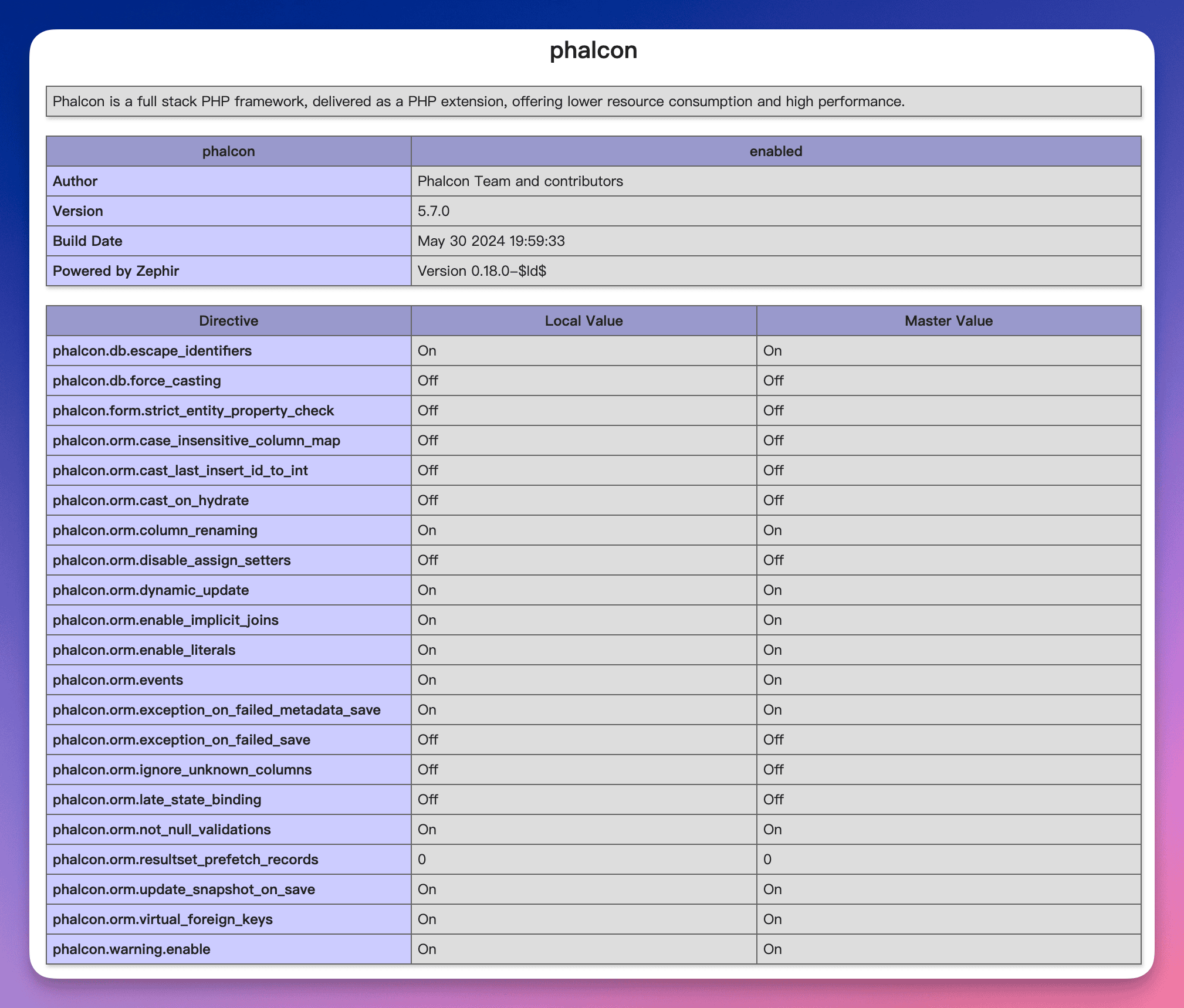 그림: phpinfo 출력에서 Phalcon 정보 확인하기
그림: phpinfo 출력에서 Phalcon 정보 확인하기
사용 예시
Phalcon 모듈이 활성화된 후에는 Phalcon 프레임워크를 이용해 웹 애플리케이션을 개발할 수 있습니다. 아래는 ServBay에서 기본 Phalcon 애플리케이션을 구축하는 간단한 예시입니다.
예시 프로젝트 파일이 /Applications/ServBay/www/phalcon-demo에 저장된다고 가정합니다.
1단계: 프로젝트 디렉토리 구조 만들기
Phalcon 권장 구조에 따라 아래와 같이 파일과 폴더를 만듭니다:
/Applications/ServBay/www/phalcon-demo/
├── app/
│ ├── controllers/
│ │ └── IndexController.php
│ └── views/
│ └── index/
│ └── index.phtml
└── public/
└── index.php1
2
3
4
5
6
7
8
9
2
3
4
5
6
7
8
9
2단계: ServBay 사이트 구성 생성
ServBay에서 새 웹사이트(Website) 구성을 만들고 도메인을 phalcon-demo.servbay.demo로 지정하세요. 사이트 루트 디렉토리는 프로젝트의 public 폴더(/Applications/ServBay/www/phalcon-demo/public)로 설정하고, 반드시 Phalcon 모듈이 활성화된 PHP 버전을 선택합니다.
3단계: 예시 코드 작성
프론트 컨트롤러:
public/index.php애플리케이션의 진입점입니다.php<?php use Phalcon\Autoload\Loader; use Phalcon\Di\FactoryDefault; use Phalcon\Mvc\View; use Phalcon\Mvc\Url; use Phalcon\Mvc\Application; // 프로젝트 루트 디렉터리 및 앱 디렉터리 상수 정의 define('BASE_PATH', dirname(__DIR__)); // /Applications/ServBay/www/phalcon-demo 경로 define('APP_PATH', BASE_PATH . '/app'); // /Applications/ServBay/www/phalcon-demo/app 경로 // 컨트롤러와 모델 자동 로더 등록 $loader = new Loader(); $loader->setDirectories( [ APP_PATH . '/controllers/', APP_PATH . '/models/', // 모델이 있다면 모델 디렉터리 등록 ] ); $loader->register(); // DI(의존성 주입) 컨테이너 생성 $container = new FactoryDefault(); // 뷰 서비스 DI 컨테이너에 등록 $container->set( 'view', function () { $view = new View(); $view->setViewsDir(APP_PATH . '/views/'); // 뷰 파일 디렉터리 설정 return $view; } ); // URL 서비스 DI 컨테이너에 등록 $container->set( 'url', function () { $url = new Url(); $url->setBaseUri('/'); // 기본 URL 설정 return $url; } ); // Phalcon 애플리케이션 인스턴스 생성 $application = new Application($container); try { // 요청 처리 및 응답 전송 $response = $application->handle( $_SERVER["REQUEST_URI"] ); $response->send(); } catch (\Exception $e) { // 예외를 잡아 에러 메시지 출력 echo 'Exception: ', $e->getMessage(); } ?>1
2
3
4
5
6
7
8
9
10
11
12
13
14
15
16
17
18
19
20
21
22
23
24
25
26
27
28
29
30
31
32
33
34
35
36
37
38
39
40
41
42
43
44
45
46
47
48
49
50
51
52
53
54
55
56
57
58
59
60
61
62컨트롤러:
app/controllers/IndexController.php메인 페이지 요청을 처리하는 컨트롤러입니다.php<?php use Phalcon\Mvc\Controller; use Phalcon\Support\Version; // Version 클래스를 불러와 Phalcon 버전 확인에 사용 class IndexController extends Controller { // 기본 액션 public function indexAction() { // 현재 Phalcon 버전 가져오기 $phalconVersion = new Version(); $versionString = $phalconVersion->get(); // 뷰에 버전 정보 전달 $this->view->phalconVersion = $versionString; // app/views/index/index.phtml 뷰 렌더링 } }1
2
3
4
5
6
7
8
9
10
11
12
13
14
15
16
17
18
19
20뷰:
app/views/index/index.phtml환영 메시지와 Phalcon 버전 정보를 출력하는 뷰 파일입니다.html<!DOCTYPE html> <html> <head> <meta charset="utf-8"> <title>Hello ServBay with Phalcon</title> <style> body { font-family: sans-serif; margin: 40px; text-align: center; } h1 { color: #333; } p { color: #666; } </style> </head> <body> <h1>Hello ServBay!</h1> <p>ServBay에서 Phalcon 애플리케이션을 성공적으로 실행했습니다.</p> <p>현재 Phalcon 버전: **<?= $phalconVersion ?>**</p> </body> </html>1
2
3
4
5
6
7
8
9
10
11
12
13
14
15
16
17
4단계: 애플리케이션 접속하기
ServBay에서 Nginx/Caddy와 선택한 PHP 버전이 모두 실행 중이어야 합니다. 웹 브라우저에서 설정한 도메인(예: https://phalcon-demo.servbay.demo)으로 접속하면 "Hello ServBay!"와 현재 Phalcon 버전이 출력된 화면을 확인할 수 있습니다.
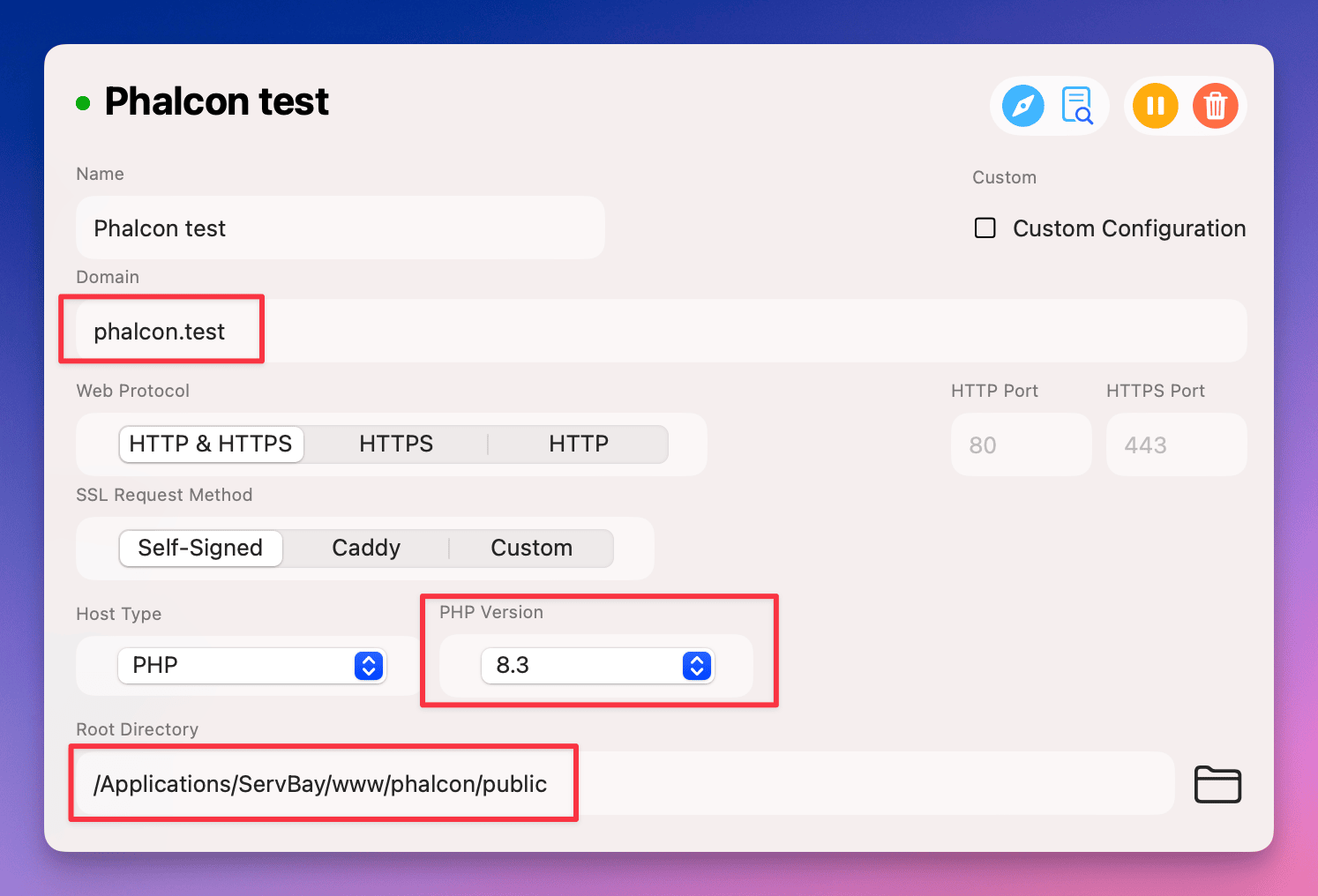 그림: 정상 실행된 Phalcon 예제 애플리케이션
그림: 정상 실행된 Phalcon 예제 애플리케이션
유의사항
- 사용하는 PHP 버전이 Phalcon 프로젝트와 호환되는지 꼭 확인하세요.
- 설정 파일을 직접 수정한 경우 반드시 해당 PHP 서비스를 재시작해야 합니다.
- 문제가 발생하면 우선 PHP 에러 로그와 웹 서버(Nginx/Caddy) 에러 로그(
/Applications/ServBay/var/log/경로 참조)를 확인해 보세요.
자주 묻는 질문 (FAQ)
Q1: 안내대로 Phalcon을 활성화했는데 phpinfo()에 보이지 않습니다. 어떻게 해야 할까요?
A1: 아래 사항을 확인하세요.
- 수동 설정 시 올바른 PHP 버전의 설정 파일을 수정했는지 확인
extension = phalcon.so앞의 세미콜론(;)이 제거되었는지 확인- 해당 PHP 서비스가 재시작되었는지 확인
- 웹사이트 설정에서 Phalcon이 활성화된 PHP 버전을 사용하고 있는지 확인
- ServBay의 PHP 에러 로그에서 확장 로드 실패 관련 메시지가 있는지 확인
Q2: Phalcon 애플리케이션에서 Class 'Phalcon\...' not found 에러가 발생합니다. 원인이 뭔가요?
A2: 이는 현재 실행 중인 PHP 환경에 Phalcon 모듈이 정상적으로 로드되지 않았기 때문입니다. 본 문서의 활성화 및 확인 절차를 다시 따라하여 사이트가 사용하는 PHP 버전에 Phalcon 모듈이 활성화되어 있고, phpinfo()에서 정보 조회가 가능한지 확인하세요. 모듈이 제대로 로드된 경우에는 애플리케이션 코드 내 네임스페이스 혹은 오토로딩 설정에 문제가 없는지도 점검해야 합니다.
Q3: Phalcon 사용 시 추가로 필요한 의존성이 있나요?
A3: PHP 7.2~7.4의 경우 Phalcon은 PSR 확장에 의존합니다. ServBay에는 PSR이 기본 내장되어 있으니, phalcon.ini에서 extension = psr.so 및 extension = phalcon.so 모두 활성화되어 있는지만 확인하면 됩니다. PHP 8.0 및 이후 버전의 Phalcon 5.x에서는 별도의 PSR 확장이 필요 없습니다.
요약
ServBay를 이용하면 Phalcon 프레임워크를 로컬 개발 환경에 매우 간단하게 구성할 수 있습니다. 직관적인 그래픽 인터페이스와 간단한 설정 파일 수정만으로도, 개발자는 PHP의 여러 버전에 맞게 고성능 Phalcon 모듈을 손쉽게 활성화할 수 있습니다. ServBay는 추가적인 웹 기술 스택도 폭넓게 지원하므로, 기능적이고 강력한 로컬 개발 환경을 곧바로 구축할 수 있으며, 그 결과 Phalcon 프레임워크 기반 웹 개발이 더욱 빠르고 효율적으로 진행됩니다. Phalcon의 뛰어난 성능을 활용해 반응이 빠르고 자원 소모가 적은 현대적인 웹 애플리케이션을 설계해 보세요.

